全体設定について
設定項目
認証

| 二要素認証 | 「二要素認証を有効可」にチェックを入れますと、メンバーログイン時にワンタイムパスワードを発行し、メール送信します。 二要素認証を有効化したログインの流れ ログイン後、下記の画面に遷移します。 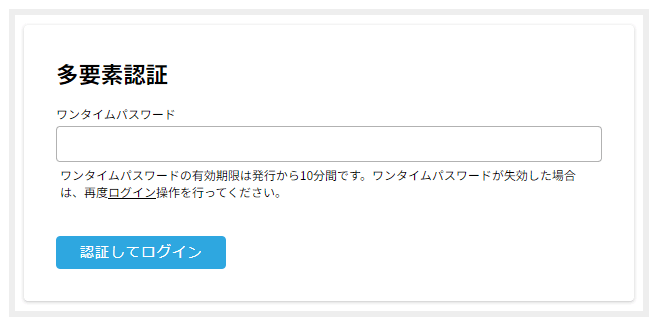 ワンタイムパスワードが記載されたメールが届きますので、記載されたパスワードを入力し、「認証してログイン」ボタンを押下し、管理画面に入ります。 ※ワンタイムパスワードの有効期限は発行から10分です。 |
|---|
設定が終わりましたら、保存ボタンを押してください。
メール通知
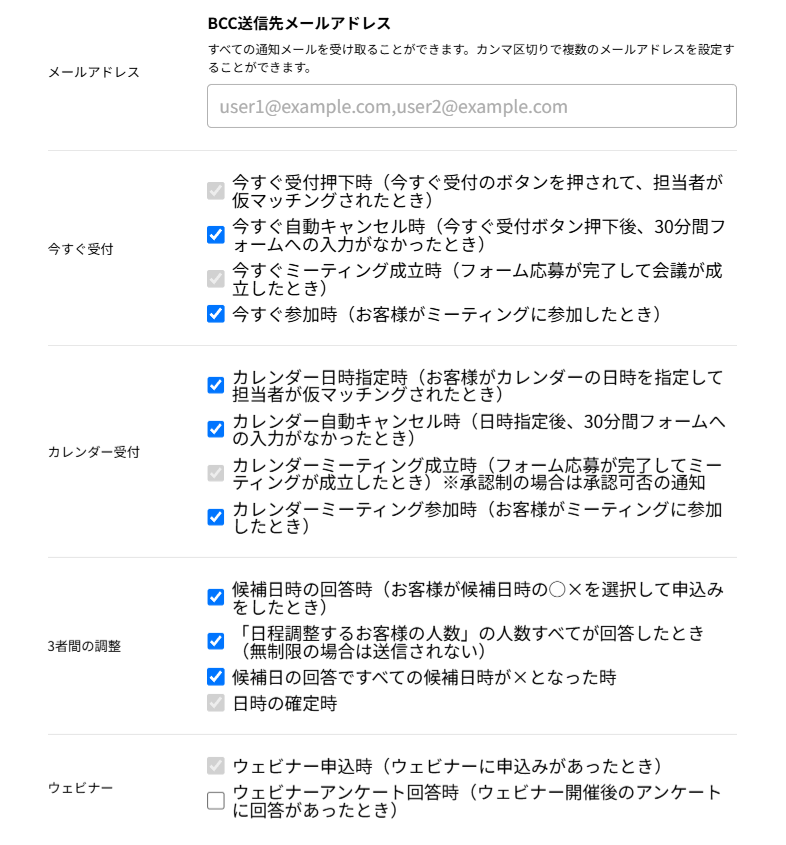
| メールアドレス | メールアドレスを設定すると、管理用にすべての通知メールをBCCで受け取ることができます。 ※カンマ区切りで複数のメールアドレスを設定することができます。 |
|---|---|
| 今すぐ受付、 カレンダー受付、 3者間の調整、 ウェビナー | 通知メールで受信する項目を設定できます。 |
設定が終わりましたら、保存ボタンを押してください。
チャット通知
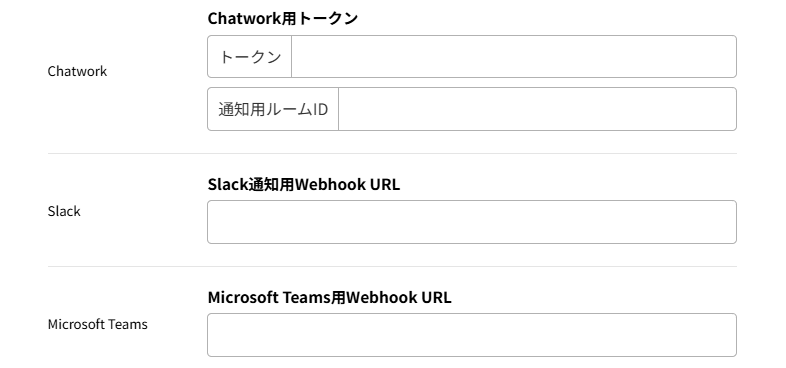
| Chatwork、 Slack、 Microsoft Teams | ChatworkやSlackと連携する際に使用します。 連携することで、お客様からミーティングの予約が入った際に通知がきます。 連携については下記をご参照ください。 Chatwork連携について Slack連携について Microsoft Teams連携について |
|---|
設定が終わりましたら、保存ボタンを押してください。
ページスタイル
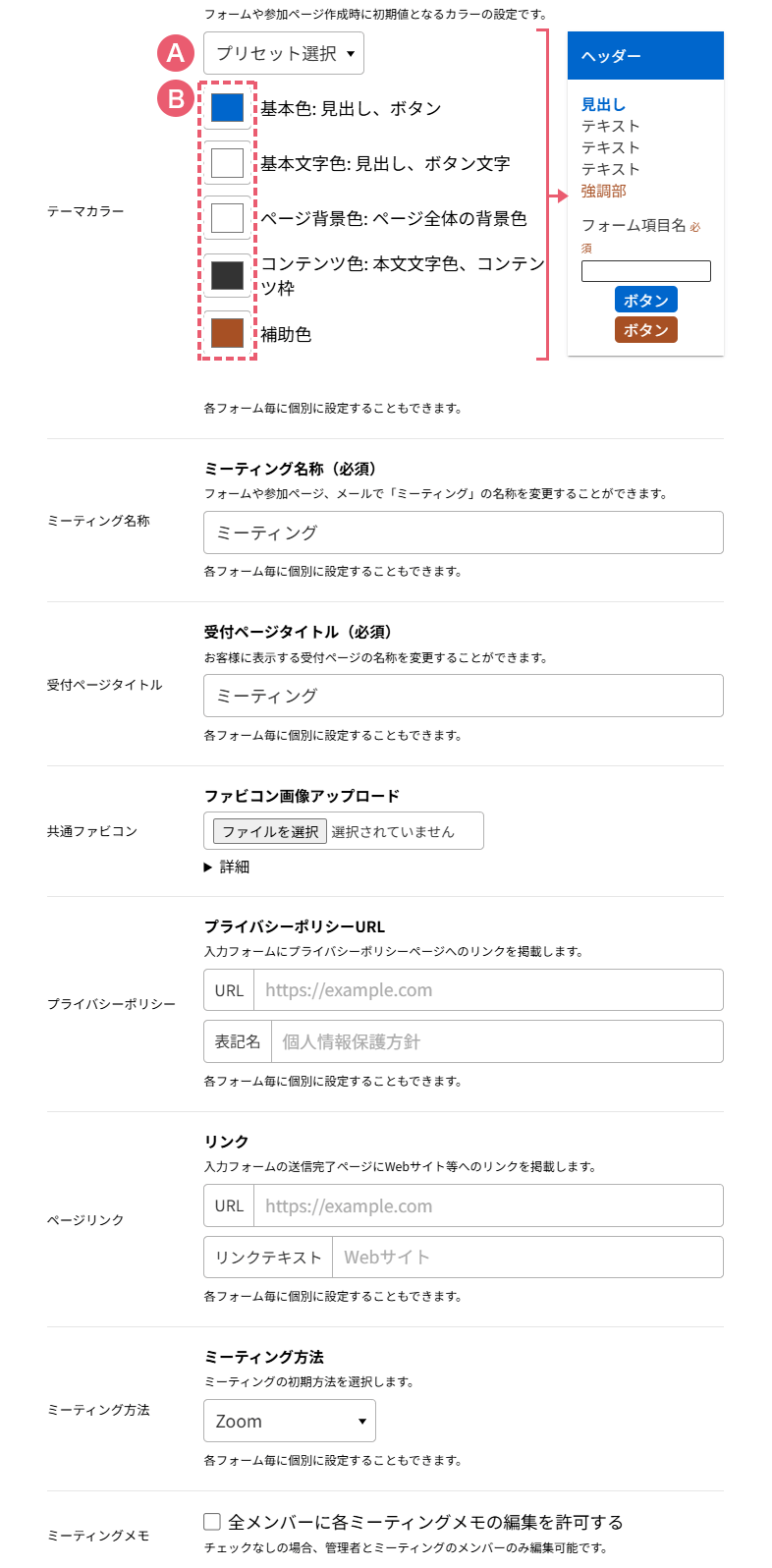
| テーマカラー | 受付フォームや参加ページ作成時に、初期値となるカラーの設定です。 ※フォーム作成時に個別に変更することもできます。 カラーの変更 「プリセット選択」(  )からプリセット(赤、緑、青、黄)をお選びいただくか、各項目のカラー( )からプリセット(赤、緑、青、黄)をお選びいただくか、各項目のカラー( )をクリックし表示されるカラーパネルから、個別に変更することができます。 )をクリックし表示されるカラーパネルから、個別に変更することができます。色を変更しますと、右側のプレビュー枠に反映されます。 |
|---|---|
| ミーティング名称 (必須) | 受付フォーム、参加ページ、通知メールなど、「ミーティング」の名称を設定された語句を置き換えます。 ※フォーム作成時に個別に変更することもできます。 |
| 受付ページタイトル (必須) | お客様に表示する受付ページの名称を変更することができます。 ※フォーム作成時に個別に変更することもできます。 |
| 共通ファビコン | ファビコンを設定することができます。 ※フォーム作成時に個別に設定することもできます。 |
| プライバシーポリシー | 入力フォームにプライバシーポリシーページへのリンクを設定することができます。 ※フォーム作成時に個別に変更することもできます。 |
| ページリンク | 入力フォームの送信完了ページにWebサイト等へのリンクを設定することができます。 ※フォーム作成時に個別に変更することもできます。 |
| ミーティングメモ | ミーティングメモは管理者とミーティングのメンバーのみ編集可能ですが、チェックを入れることで、全メンバーが編集できるようになります。 メモ編集については下記をご参照ください。 「通常会議を確認・参加する」の申込情報 「通常会議の詳細」の会議情報 |
設定が終わりましたら、保存ボタンを押してください。
タグ
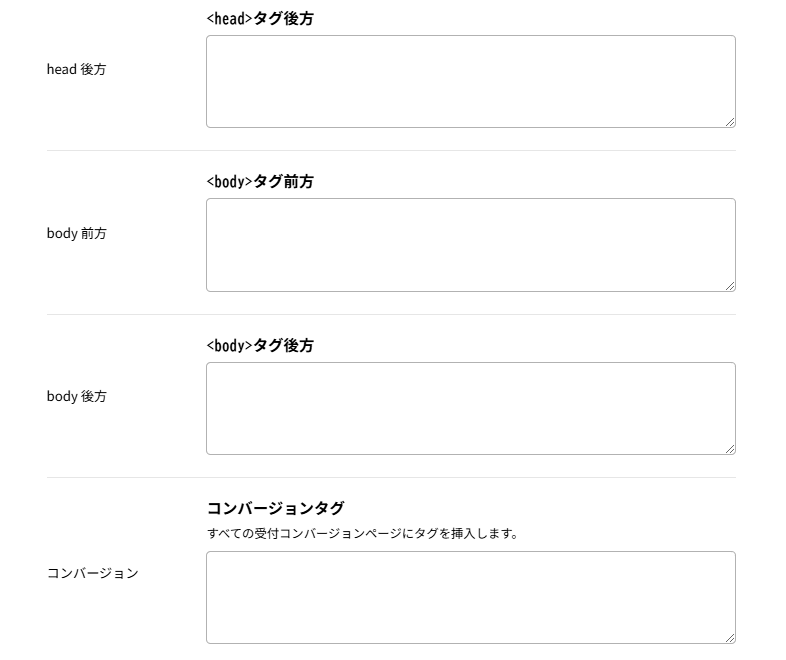
| head 後方、 body 前方、 body 後方 | すべての受付ページ、参加ページにタグを挿入することができます。 タグマネージャーのタグやHubSpotのタグを設置する際にご利用ください。 |
|---|---|
| コンバージョン | すべての受付コンバージョンページにタグを挿入します。 ※フォーム作成画面にて、フォーム個別にコンバージョンタグを設定することもできます。 |
共通コンバージョンタグの設定箇所
「今すぐ受付」送信時:フォーム送信後のお客様参加ページに掲載されます。
「カレンダー指定」「日時未選択」送信時:フォーム送信後の送信完了ページに掲載されます。
設定が終わりましたら、保存ボタンを押してください。

